使用轻量应用服务器一键创建应用
最后更新时间:2022-08-15 18:03:47
本文介绍如何使用轻量应用服务器一键创建应用,您可参考本文快速、便捷创建并部署应用。
步骤1:注册和充值
1. 注册腾讯云账号,并进行实名认证。
如果您已在腾讯云注册,可忽略此步骤。
步骤2:创建轻量应用服务器时选择应用镜像
1. 登录 轻量应用服务器控制台。
2. 单击新建,进入轻量应用服务器购买页面。
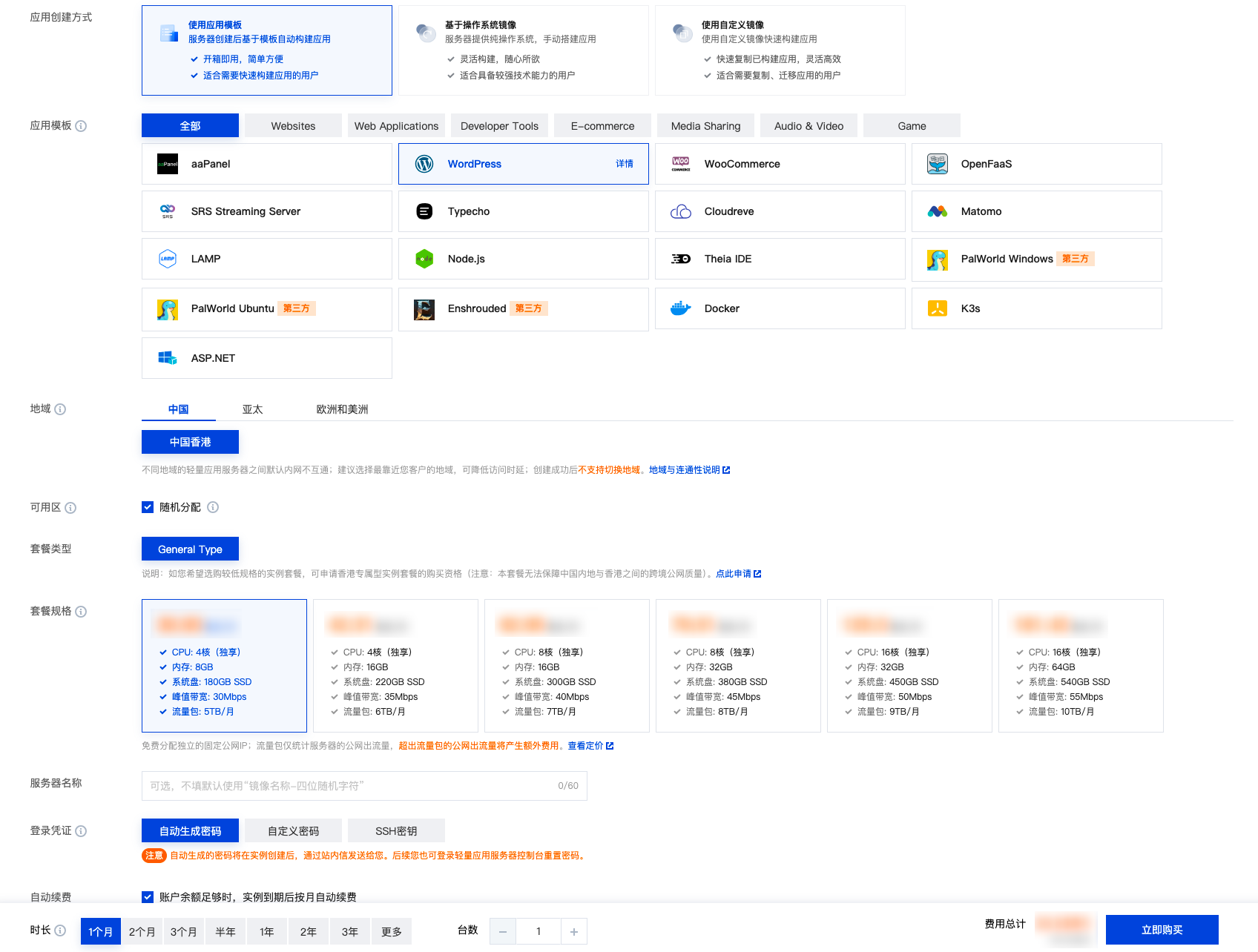
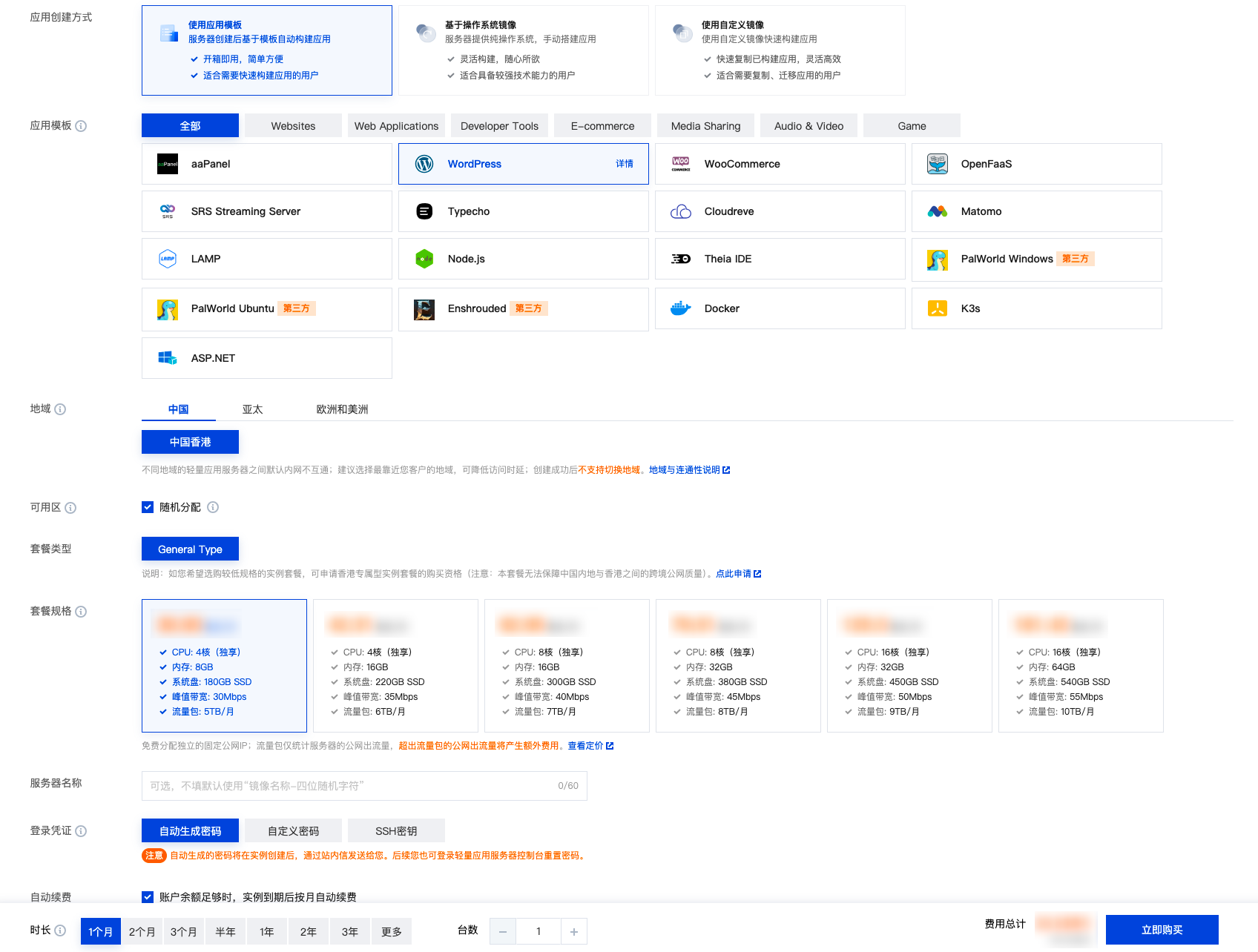
地域:建议选择靠近目标客户的地域,降低网络延迟、提高您的客户的访问速度。
可用区:默认勾选“随机分配”,也可自行选择可用区。
镜像:选择所需应用。本文以选择 “WordPress 5.7.1” 应用镜像为例。
实例套餐:按照所需的服务器配置(CPU、内存、系统盘、带宽或峰值带宽、每月流量),选择一种实例套餐。
实例名称:自定义实例名称,若不填则默认使用“镜像名称-四位随机字符”。批量创建实例时,连续命名后缀数字自动升序。例如,填入名称为 LH,数量选择3,则创建的3个实例名称为 LH1、LH2、LH3。
购买时长:默认1个月。
购买数量:默认1台。
3. 单击立即购买。
4. 核对配置信息后,单击提交订单,并根据页面提示完成支付。
当您付费完成后,即完成了 WordPress 应用的创建。接下来,您可以登录实例并管理应用。
步骤3:获取管理员信息
1. 登录 轻量应用服务器控制台,在服务器列表中,选择并进入该实例的详情页。
2. 选择应用管理页签,进入应用管理详情页。
注意:
仅使用“应用镜像”创建的轻量应用服务器实例具备应用管理页签。
3. 
在“应用内软件信息”栏中
,单击 
4. 在“应用内软件信息”栏中,单击登录。如下图所示:
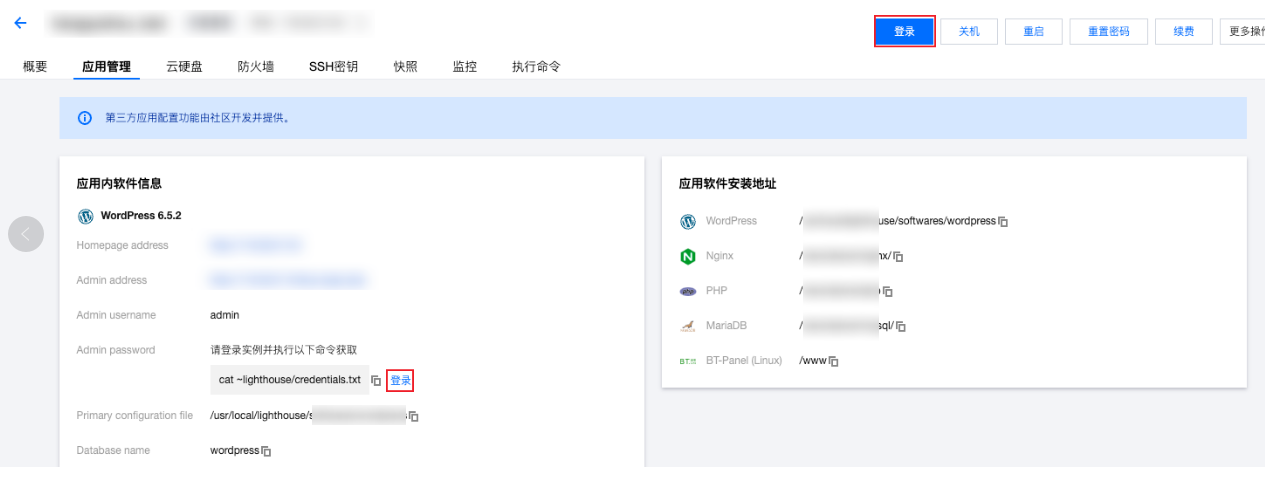
5. 在弹出的登录窗口中,粘贴在 步骤3 中获取的命令,并按 Enter。
即可获取 WordPress 管理员账号(admin)和对应的密码(wordpress_password)。
步骤4:管理应用
1. 在“应用内软件信息”栏中,单击 WordPress 的管理员登录地址。
2. 在新打开的浏览器窗口中,输入 获取管理员信息 步骤中获取的账号和密码,单击登录。
成功登录后,您可根据实际需要对 WordPress 进行管理、自定义和配置。如下图所示:
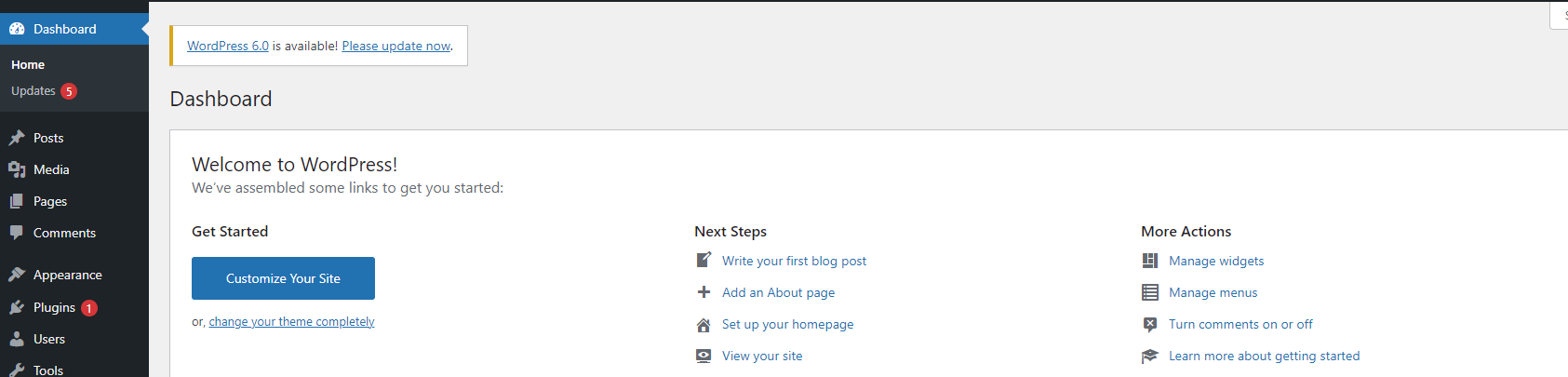
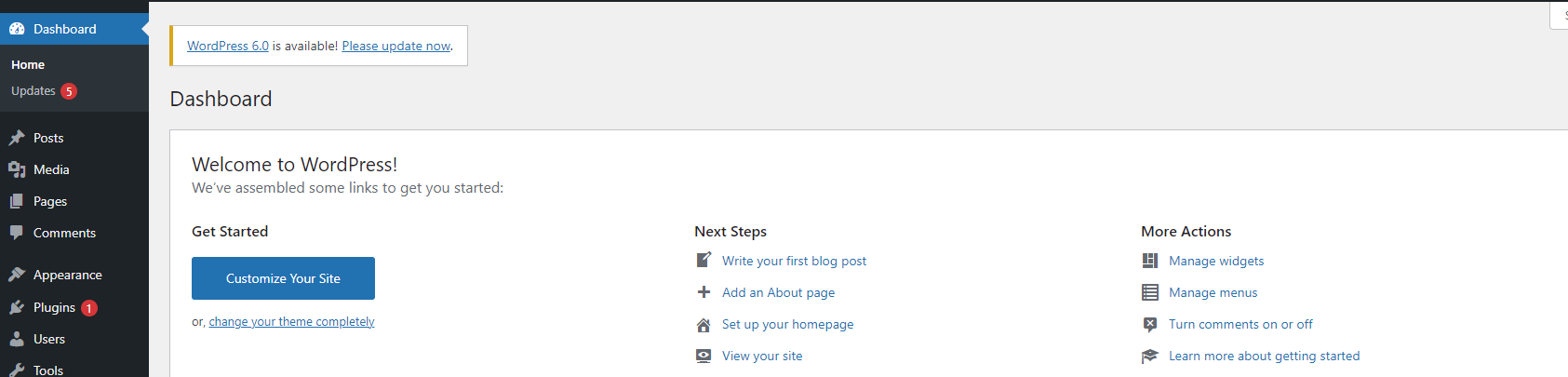
相关文档
文档反馈

